
时间:2020-07-02 11:58:31 来源:www.win10xitong.com 作者:win10
我们在使用win10系统办公或者玩游戏的时候,有时候会发生Win10应用商店下载和安装主题的问题,我们发现还是有很多用户会碰到Win10应用商店下载和安装主题的情况。那我们可不可以自己独立解决呢?其实可以来看看小编是怎么处理的:1、鼠标右键电脑桌面空白处,选择【个性化】;2、在个性化设置窗口左侧点击【主题】按钮即可很简单的搞定了。结合下面的图文,就可以彻底知道Win10应用商店下载和安装主题的具体操作措施。
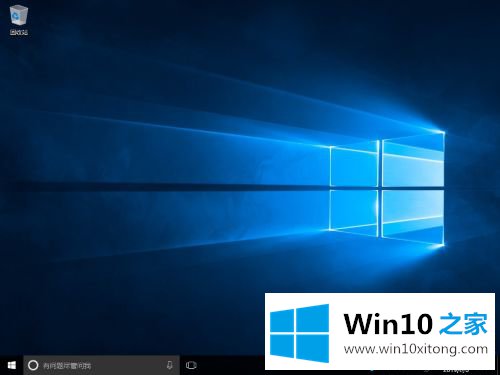
1、鼠标右键电脑桌面空白处,选择【个性化】;
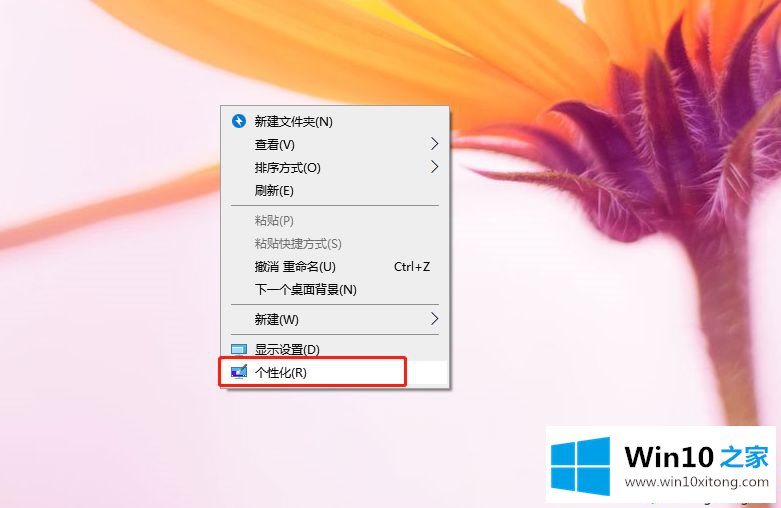
2、在个性化设置窗口左侧点击【主题】按钮;
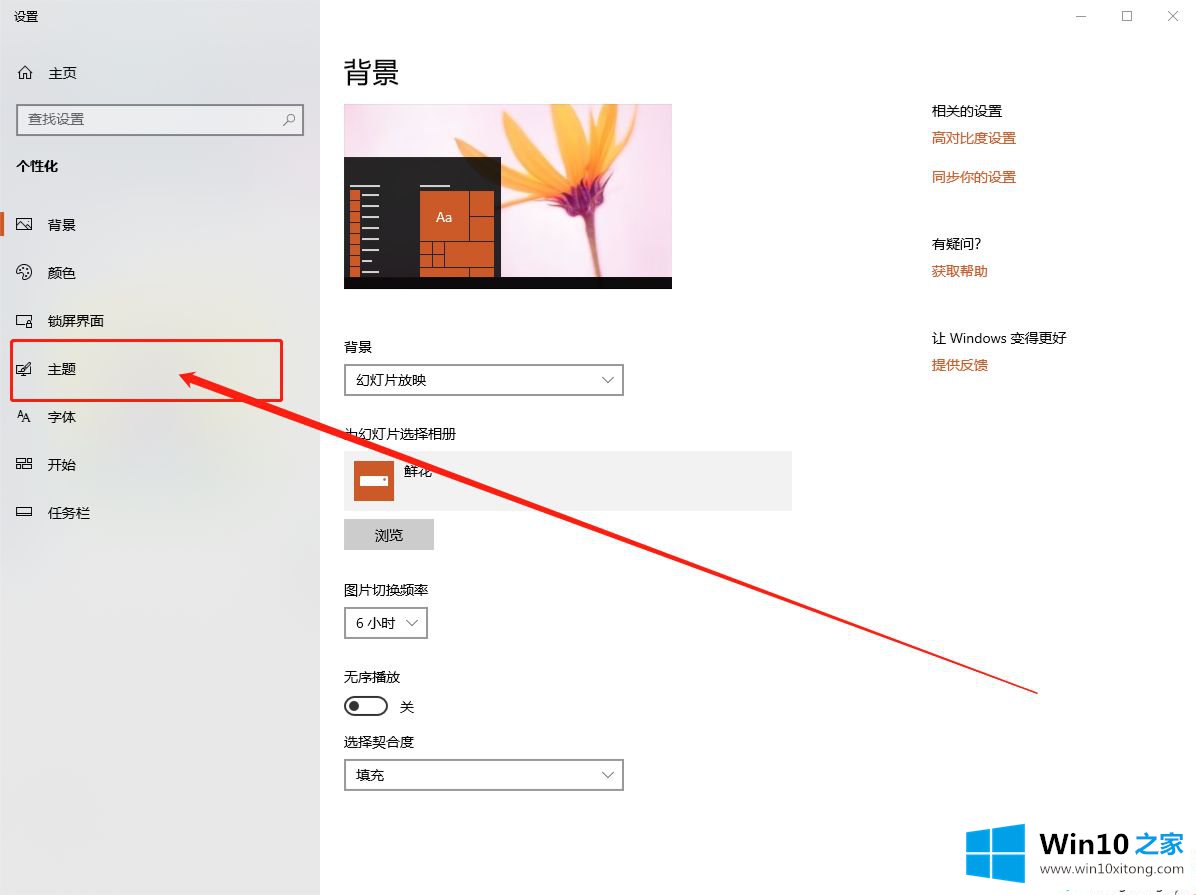
3、点击主题选项后我们在右侧看到应用主题,点击下面的【从应用商店中获取更多主题】按钮;
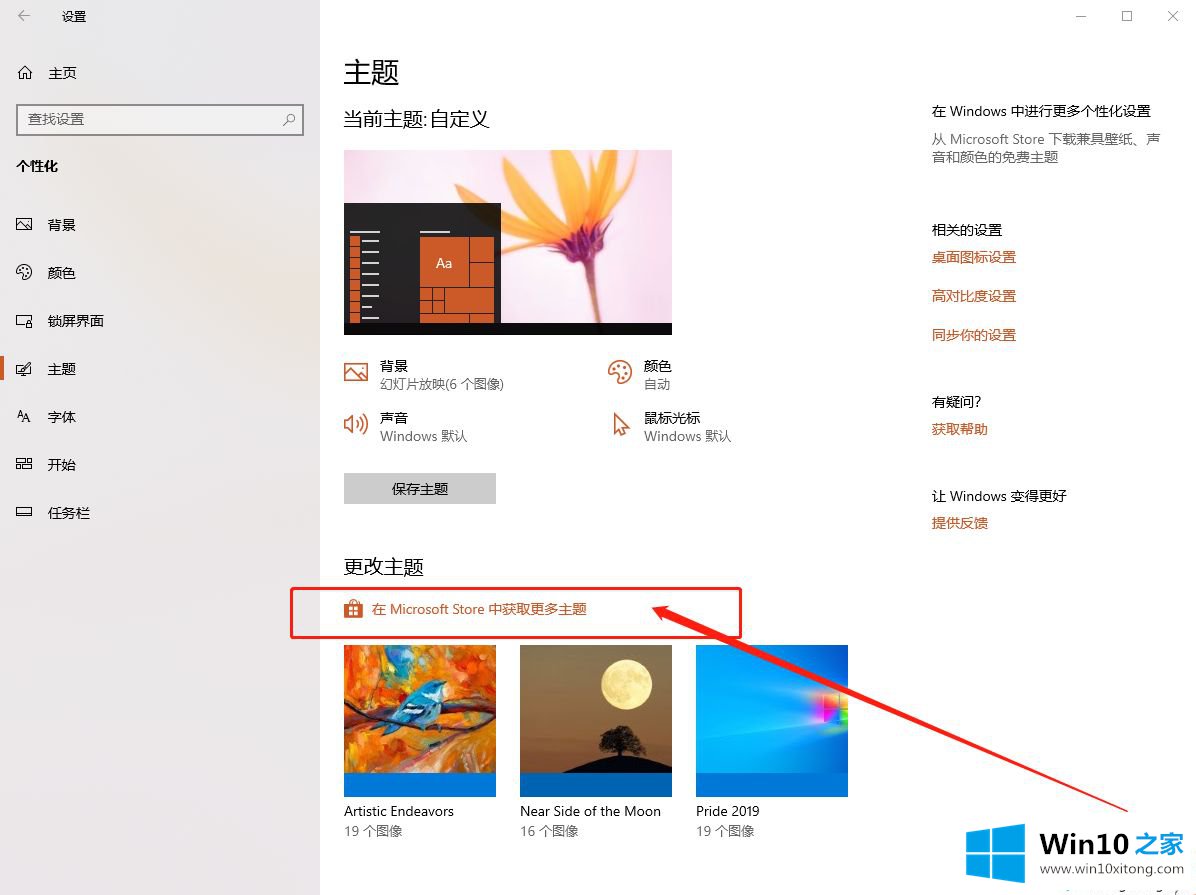
4、此时会自动跳转到商店,这里随意点击了一款主题测试;
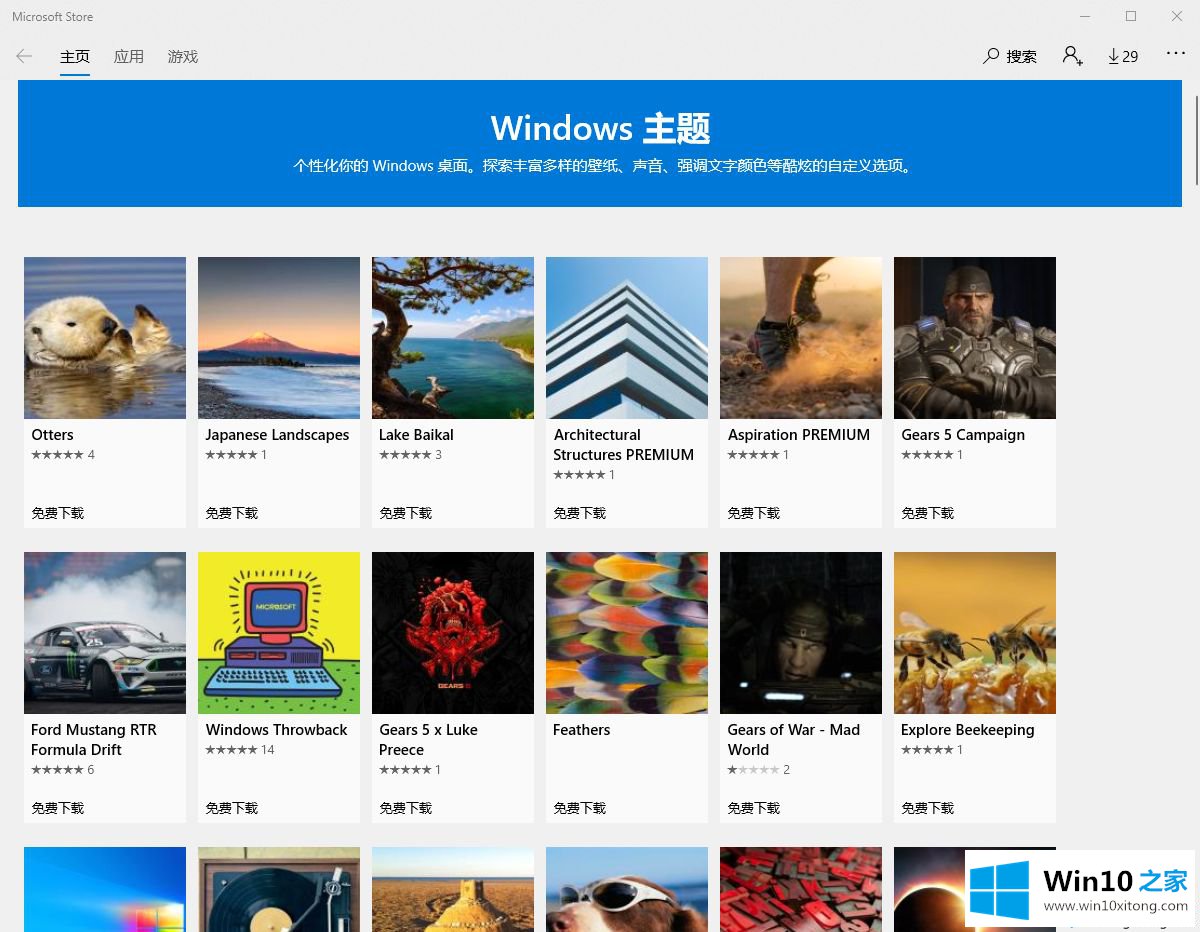
5、点击主题后,会出现主题的下载界面,在该界面我们可以看到主题的截图,主题的描述以及支持的设备,点击【获取】按钮;

6、此时在右下角任务栏上方就可以看到主题安装好的提示了;
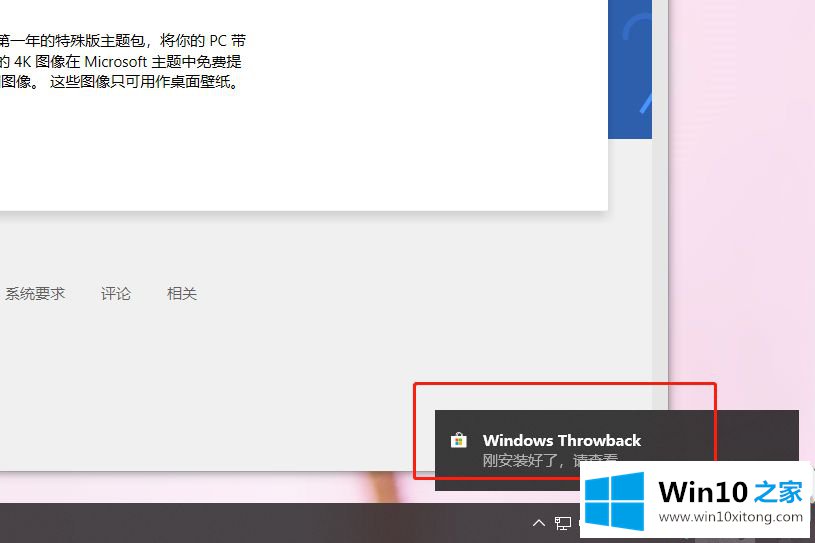
7、在应用商店应用界面,可以看到我们之前下载的主题下方的获取按钮变成了【应用】,点击【应用】按钮;
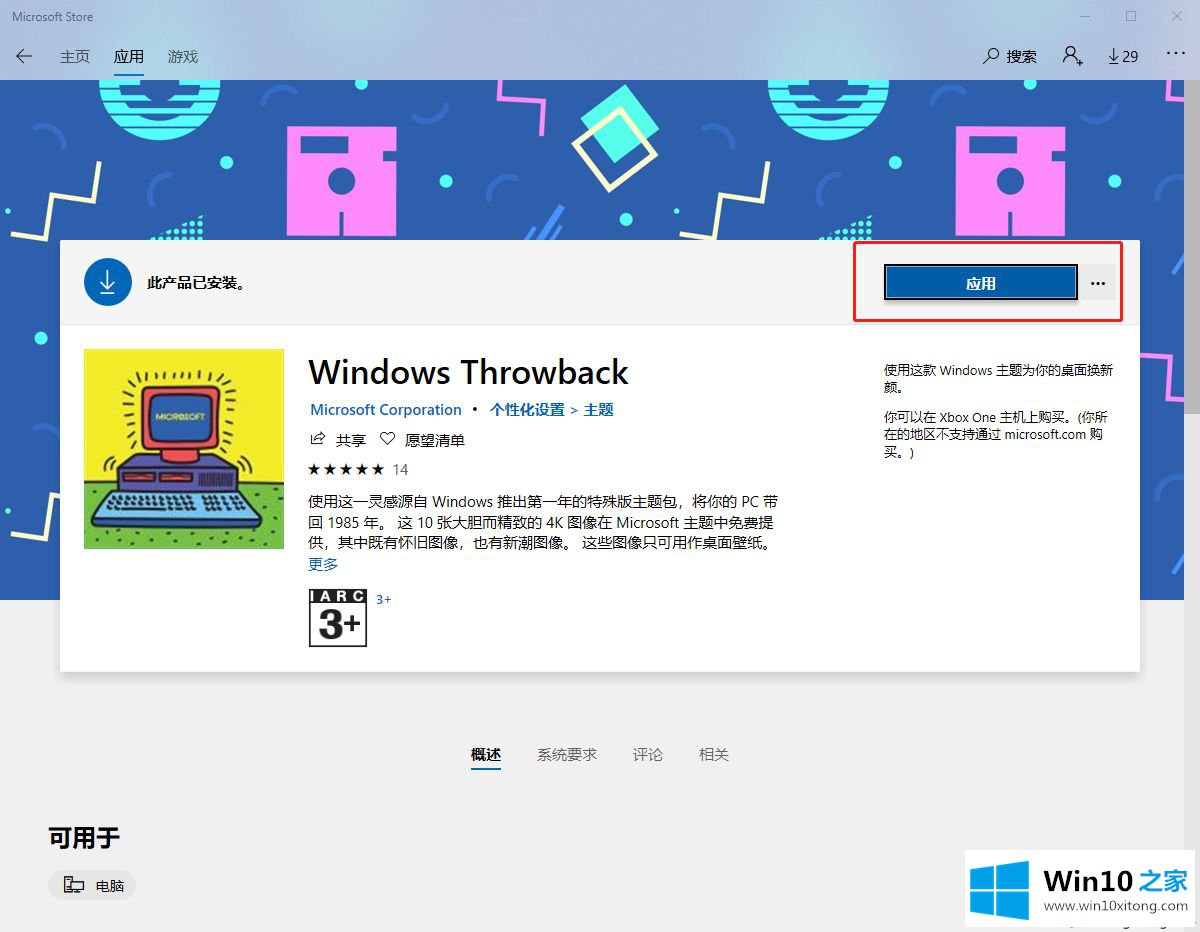
8、点击启动后会自动打开主题设置窗口,点击下载好的主题即可生效!
Win10系统直接在应用商店下载和安装主题方便许多了,没想到除了下载应用或游戏,应用商店还能下载系统主题,感兴趣的小伙伴可以一起来试试!
许多朋友都遇到了Win10应用商店下载和安装主题的问题,只需要按照上面小编说的方法去做,就可以解决,今天的内容到这里就结束了,大家都学会了上面的方法吗?我们欢迎各位继续关注本站,后面还会有更多相关windows知识分享给大家。